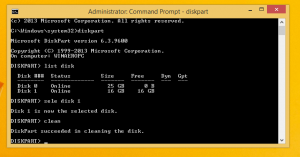როგორ შევცვალოთ ხატების ზომა სწრაფად სამუშაო მაგიდაზე და Explorer-ის ფანჯარაში Windows 8.1-სა და Windows 8-ში
Windows-ის თანამედროვე ვერსიებში File Explorer-ს აქვს შესაძლებლობა აჩვენოს თქვენი ფაილები და საქაღალდეები სხვადასხვა ზომისა და ხედების მიხედვით. ამ ზომებში შედის დამატებითი დიდი ხატები, დიდი ხატები, საშუალო ხატები, სია, დეტალები, ფილები და შინაარსი. ხედებს შორის გადასართავად შეგიძლიათ გამოიყენოთ ცხელი კლავიშების ნაკრები, ან შესაბამისი Ribbon ბრძანებები, ან ორი პატარა ღილაკი Explorer-ის სტატუსის ზოლზე, ღია ფანჯრის ქვედა მარჯვენა კუთხეში. ამ სტატიაში განვიხილავთ კიდევ ერთ მეთოდს, რომელიც ძალიან ლამაზი და სწრაფია. რა კარგია, რომ იგივე მეთოდი მუშაობს Windows 7-ზე და Vista-ზე.
აქ არის ნაბიჯ-ნაბიჯ ინსტრუქციები:
- გახსენით ნებისმიერი საქაღალდე, ანუ ეს PC\Pictures
- დააჭირეთ და გააჩერეთ CTRL დააწკაპუნეთ კლავიატურაზე და დაიწყეთ გადახვევა მაუსის ბორბალით.
ყოველი გადახვევით Explorer შეცვლის ხედვის რეჟიმს.

დესკტოპზე ნაგულისხმევად შეგიძლიათ გადახვიდეთ მხოლოდ დიდ, მცირე და საშუალო ხატულებს შორის კონტექსტური (მარჯვენა ღილაკით) მენიუს გამოყენებით -> ქვემენიუ ნახვა.

თუმცა, ამ ხრიკის გამოყენებით, შეგიძლიათ დააყენოთ ნებისმიერი სასურველი ხატის ზომა!
- შეამცირეთ ყველა ღია Windows. თქვენ შეგიძლიათ ამის გაკეთება ერთად Win + D მალსახმობების ღილაკები. დააჭირეთ ამ კლავიშებს კლავიატურაზე და არ დაგავიწყდეთ შეამოწმოთ ვინდოუსის ყველა კლავიატურის მალსახმობების საბოლოო სია Win კლავიშებით.
- როგორც კი დესკტოპი გამოჩნდება, ხანგრძლივად დააჭირეთ ღილაკს CTRL დააწკაპუნეთ კლავიატურაზე და დაიწყეთ გადახვევა მაუსის ბორბალით.
Ctrl დაჭერით ზევით გადახვევისას, ხატის ზომა გაიზრდება, ხოლო ქვევით გადახვევისას ისინი მცირდება ზომით.
Voila, თქვენ შეგიძლიათ კიდევ მიიღოთ დამატებითი დიდი ხატები სამუშაო მაგიდაზე.
Ის არის.